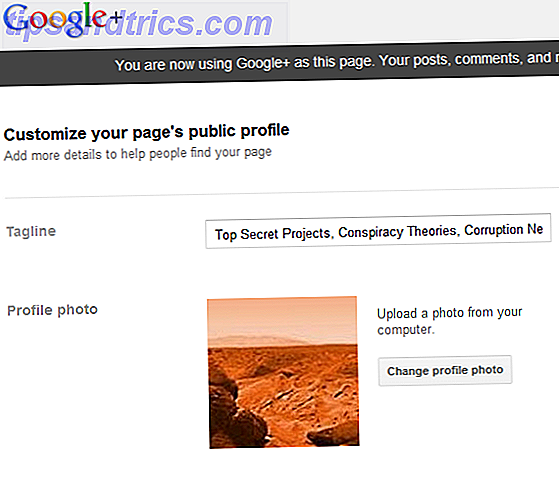Com o tempo, todas as instalações do Windows New To Windows? Essas dicas ajudarão você a sobreviver no Windows? Essas dicas ajudarão você a sobreviver Muitas crianças hoje em dia passam pela escola usando iPads, Macs e tablets Android. Mais cedo ou mais tarde, porém, a maioria das pessoas encontra o Windows. Aprenda sobre o sistema operacional e dicas sobre como dominá-lo! Read More acumula o excesso de lixo que apenas desperdiça espaço. Arquivos e programas que não conseguimos limpar contribuem para o problema. A menos que você intervenha, em breve você encontrará um aviso de pouco espaço em disco ou um computador lento Como acelerar o Windows 10 da inicialização para desligar Como acelerar o Windows 10 da inicialização para o desligamento Os ajustes de registro e limpadores ameaçadores raramente corrigem um computador lento . Nós compilamos uma lista de métodos testados e comprovados que darão ao seu computador Windows 10 um aumento instantâneo de desempenho. Consulte Mais informação .
Vamos dar uma olhada nas ferramentas que você pode utilizar para limpar o Windows 10. Iremos além das alternativas para o CCleaner Como limpar o seu PC Windows 10 sem usar o CCleaner Como limpar o seu PC Windows 10 sem usar o CCleaner Procurando uma alternativa ao CCleaner limpando seu PC? Aqui está um aplicativo promissor que pode estar no seu beco. Consulte Mais informação ! Examinaremos uma variedade de programas para usar em diferentes situações.
Limpar arquivos inúteis
Ao limpar arquivos temporários no seu PC, você tem duas opções principais: o espaço de disco baixo do Windows Disk Cleanup embutido? 5 ferramentas nativas do Windows para liberar espaço em disco baixo espaço de armazenamento? 5 Ferramentas nativas do Windows para liberar espaço de armazenamento Não baixe uma ferramenta de terceiros para recuperar espaço em disco valioso! O Windows tem suas próprias ferramentas para o trabalho e elas são fáceis de usar. Leia mais e CCleaner. Uma vez que eles têm diferentes pontos fortes, no entanto, eles podem ser usados em harmonia.
Limpeza de disco
O utilitário de limpeza de disco faz parte do Windows. Você pode acessá-lo digitando Disk Cleanup no menu Iniciar. Dê alguns minutos para analisar o sistema e ele apresentará uma lista de itens para análise.
Você pode remover a maioria dos itens sem pensar. Você pode querer adiar a limpeza da opção de arquivos de instalação do Windows ESD embora. Remover isso economiza espaço, mas você não poderá redefinir seu computador usando o recurso PC Refresh Como a restauração do sistema e a restauração de fábrica funcionam no Windows 10 Como a restauração do sistema e a restauração de fábrica funcionam no Windows 10 O espaço desperdiçado em uma partição de recuperação completa é coisa do passado. A Restauração do Sistema e a Restauração de Fábrica melhoraram no Windows 10. Mostramos como tudo funciona agora. Leia mais sem a mídia de instalação do Windows 10.
Além desta advertência, você não deve ter problemas para remover arquivos usando a Limpeza de Disco. Sinta-se à vontade para excluir qualquer categoria da qual você não tenha certeza. Certifique-se de clicar primeiro no botão Limpar arquivos do sistema para ver tudo o que pode ser removido!
CCleaner
Se você quiser ir mais longe, usar o CCleaner é sua melhor opção. Este utilitário confiável limpa muito mais aplicativos do que a ferramenta interna do Windows. Abra-o e use a guia Cleaner à esquerda para obter uma visão geral de tudo que você pode remover.
CCleaner permite que você limpe mais arquivos do Windows 7 Caches ocultos do Windows e como eliminá-los 7 Caches ocultos do Windows e como eliminá-los Arquivos em cache podem ocupar muitos bytes. Embora as ferramentas dedicadas possam ajudá-lo a liberar espaço em disco, elas podem não esclarecer tudo. Mostramos como liberar manualmente o espaço de armazenamento. Leia mais do que a limpeza de disco, mesmo para pequenos pedaços como o último local de download no Internet Explorer. Você também pode limpar arquivos de aplicativos instalados, como o Chrome e o Firefox, players de mídia e aplicativos do Office.
Vale a pena rever as caixas de seleção que o CCleaner seleciona por padrão antes de usá-lo. Algumas opções, como a remoção de miniaturas, não são necessárias porque o Windows as recriará quando você acessar os arquivos novamente. Use o botão Analyze para descobrir quanto espaço cada categoria ocupa. Escolha Limpar quando estiver pronto para excluir esses arquivos.
O CCleaner também tem uma opção para limpar o registro. Não faça isso. Até mesmo um limpador de registro confiável como o CCleaner é inútil na melhor das hipóteses, já que a remoção de centenas de “erros” do registro não melhorará o desempenho. Não acredite no hype: os limpadores de registro não tornam o Windows mais rápido Os Limpadores Não Tornam o Windows Mais Rápido Foram dados muitos conselhos sobre como manter seu computador funcionando sem problemas, e como consertá-lo quando se tornar lento. Nós até publicamos um guia do Windows on Speed, escrito ... Leia mais, e você está mais propenso a quebrar alguma coisa com o excesso de limpeza 5 Maneiras OverZealous limpeza pode quebrar o Windows 5 maneiras Overzealous limpeza pode quebrar Windows É fácil ir ao mar com limpando seu PC. Quando você está limpando o seu PC, tenha certeza de que sabe o que está se metendo - é fácil quebrar alguma coisa. Leia mais do que ajuda em qualquer coisa.
Limpar arquivos grandes
Depois de remover os arquivos do sistema de lixo, o próximo passo é analisar os aplicativos e programas instalados. Aqui, o TreeSize Free pode ajudá-lo a identificar as pastas que ocupam mais espaço no seu sistema.
Procurar por itens grandes
Abra o TreeSize e clique em Digitalizar na barra superior. Você pode escolher sua unidade C: inteira (o que é uma boa ideia) ou digitalizar uma pasta específica. Você pode ser solicitado a fornecer permissão administrativa. Depois de alguns minutos, o TreeSize mostrará tudo em seu sistema, organizado pelos maiores arquivos primeiro.
Suas maiores pastas provavelmente serão sua pasta Usuários, a pasta do Windows e a pasta Arquivos de programas. Não há muito o que fazer no diretório do Windows sem causar problemas, então vamos nos ater aos Arquivos de Programas e à sua pasta Usuário.
A pasta Arquivos de programas (incluindo a pasta Arquivos de programas (x86) em instalações de 64 bits do Windows) contém todos os aplicativos e programas instalados. Instalações massivas como produtos criativos da Adobe, bem como jogos, provavelmente aparecerão aqui. Dê uma olhada para ver quais aplicativos estão ocupando mais espaço.
Eu preciso encontrar uma maneira de limpar meu PC. Eu juro que existem muitos programas aqui que eu nunca instalei.
- ?? (@euphoricwinters) 27 de julho de 2016
Elimine Itens Grandes Não Mais Necessários
Depois de identificar o software que está ocupando espaço e o que você deseja remover, digite Programas no menu Iniciar para abrir Programas e Recursos . Embora você possa classificar por tamanho neste menu, muitas vezes não é confiável, e é por isso que usamos o TreeSize primeiro. Localize o software que você deseja remover, clique com o botão direito do mouse no nome dele e escolha Desinstalar . Siga as instruções, que podem ser diferentes para diferentes peças de software, para lançar o aplicativo Como Instalar e desinstalar programas do Windows em massa Como instalar e desinstalar programas do Windows em massa Um instalador em massa ou desinstalador pode poupar muito tempo. Lembre-se da última vez que você configurou um novo computador? Vamos ensinar-lhe como fazer essas tarefas num piscar de olhos. Consulte Mais informação .
Se você não tiver certeza se deve ou não remover algo, confira Devo removê-lo? para o conselho Saber o software para desinstalar com devo removê-lo? Sabe o software para desinstalar com devo removê-lo? Aqui no MakeUseOf, nós colocamos muitos artigos revisando e destacando software que permite desinstalar completamente e de forma limpa os aplicativos do seu sistema. Uma questão que muitos de vocês se deparam é não saber qual ... Leia mais de outros usuários.
Última é sua pasta pessoal em Usuários. É aqui que o Windows armazena todos os nossos arquivos pessoais, incluindo imagens e vídeos. Outra pasta grande pode ser AppData, que contém informações usadas pelos aplicativos para suas preferências e informações. Os aplicativos geralmente armazenam arquivos em cache 7 Caches ocultos do Windows e como eliminá-los 7 Caches ocultos do Windows e como removê-los Arquivos em cache podem ocupar muitos bytes. Embora as ferramentas dedicadas possam ajudá-lo a liberar espaço em disco, elas podem não esclarecer tudo. Mostramos como liberar manualmente o espaço de armazenamento. Leia mais aqui.
Por exemplo, se você estiver salvando músicas off-line com o Spotify Premium, verá muito espaço sendo usado em sua pasta (se você ainda não tiver executado o CCleaner).
Para limpar o espaço de sua própria pasta, mova arquivos grandes para um disco rígido externo ou exclua coisas antigas desnecessárias. Além disso, se você tiver muitos arquivos sincronizados do Dropbox ou do Google Drive, use seus menus de preferências para sincronizar alguns arquivos de sua máquina local para economizar espaço.
Você sempre poderá acessar esses arquivos por meio da interface da web.
Limpar Bloatware
Limpamos os arquivos temporários e nos livramos dos dados do usuário que não precisamos. O próximo passo é remover o bloatware pré-instalado. Seja “recomendado” Windows 10 Aplicativos modernos 5 Lugares para encontrar e desabilitar anúncios no Windows 10 5 Locais para encontrar e desativar anúncios no Windows 10 Você não deve ter que aturar publicidade em seu sistema operacional. O Windows 10 apresenta alguns anúncios e promoções. Nós vamos mostrar-lhe onde encontrar e como se livrar deles. Leia mais ou lixo instalado pelo fabricante, removendo este é um grande passo sempre que você instalar o Windows ou fazer uma grande limpeza.
Nós mostramos a você como remover aplicativos pré-instalados do Windows 10 Cansado de Bloatware? Como remover aplicativos do Windows 10 Store Cansado de Bloatware? Como Purgar os Aplicativos da Loja do Windows 10 Para a Microsoft, o Windows 10 é uma máquina de dinheiro. Com atualizações futuras, mais aplicativos serão pré-instalados e promovidos no menu Iniciar. Vamos mostrar como remover facilmente os aplicativos pré-instalados da Windows Store. Leia mais usando o 10AppsManager. Esta ferramenta gratuita oferece controle sobre os aplicativos modernos de ações do Windows. Uma vez que esse lado é feito, use o PC Decrapifier para desinstalar o crapware do fabricante Como remover o Crapware indesejados do seu novo sistema Windows 7 Como remover o Crapware indesejados do seu novo sistema Windows 7 Leia mais. Isso inclui testes premium de antivírus ou softwares de marca que duplicam a funcionalidade do Windows.
Limpar seu desktop
Mesmo com um computador limpo, uma área de trabalho confusa pode causar confusão. Se você está armazenando todos os seus arquivos importantes na sua área de trabalho, tire um tempo para limpar a sua área de trabalho uma vez por todas Como limpar a área de trabalho do Windows De uma vez por todas Como limpar a área de trabalho do Windows prejudicial do que você imagina. Uma área de trabalho limpa do Windows torna as coisas mais fáceis de encontrar, é mais agradável de se ver e reduz o estresse. Mostramos a você como colocar sua área de trabalho em ordem. Leia mais - você ficará surpreso com a diferença que faz.
A maneira mais simples de limpar sua área de trabalho é mover todos os arquivos para outro local. Em seguida, crie atalhos Como criar atalhos da área de trabalho do Windows de maneira fácil Como criar atalhos na área de trabalho do Windows de maneira fácil Os atalhos da área de trabalho inteligentes podem economizar uma peneiração incompreensível de menus e pastas. Mostramos maneiras rápidas e fáceis de criá-las. Leia mais sobre os arquivos que você realmente precisa em sua área de trabalho. Se isso não parece plausível, então Fences pode ser o aplicativo que você precisa.
O Fences permite que você gerencie seus ícones da área de trabalho com muito mais poder do que as ferramentas internas do Windows. Com esta ferramenta você pode reunir ícones semelhantes e ocultá-los quando não estiver usando-os, entre outras habilidades.
Com um computador limpo e um desktop limpo, você sentirá que está usando um sistema totalmente novo!
Limpeza cuidadosa
Nós já falamos sobre não usar limpadores de registro com o CCleaner, mas vale a pena repetir com todo o software falso lá fora: não baixe “My Clean PC 3000” ou outros programas de lixo eletrônico.
Esses aplicativos falsos Como detectar aplicativos falsos de antivírus e de limpeza do sistema Como detectar aplicativos falsos de antivírus e de limpeza de sistema Aplicativos falsificados de "antivírus" que fingem encontrar malware para que você compre a versão premium do aplicativo estão em alta e cada vez mais segmentando Usuários de Mac. Aqui estão algumas dicas para identificar esses aplicativos ... Leia Mais Encontre centenas ou milhares de "problemas" que você pede para pagar para limpar.
As ferramentas acima farão toda a limpeza que você precisa de graça. E eles não vão gerar anúncios ou outras porcarias no seu computador, como fazem as falsificações. Mesmo software legítimo não deve ser usado para limpar seu registro. É apenas desnecessário.
Finalmente, tenha cuidado de onde você faz o download. Geralmente é mais seguro pegar o software no site do fabricante ou sites confiáveis 9 Sites mais limpos e mais seguros para baixar o software livre para Windows 9 Sites mais limpos e mais seguros para baixar software gratuito para Windows O download de software pode ser perigoso. Visite o site errado e você poderá fazer o download acidental de malware. Nós compilamos sites de download de software livre que você pode confiar. Leia mais, já que muitos sites de terceiros, como o Download.com, incluem o lixo agrupado em seus instaladores.
Voltar ao Banco de Imagens 10
Você leu tudo o que precede e não quer fazer o trabalho de limpeza? Talvez você sinta que seu sistema é tão cheio de merda que nunca será consertado. O Windows 10 tem uma opção interna que você vai adorar!
A opção Atualizar PC deve atualizar, redefinir, restaurar ou reinstalar o Windows? Você deve atualizar, redefinir, restaurar ou reinstalar o Windows? Sempre quis restaurar o Windows 7 sem perder dados pessoais? Entre uma redefinição de fábrica e uma reinstalação, foi difícil. Desde o Windows 8, temos duas novas opções: Atualizar e Redefinir. Qual deles está certo ... Leia mais é uma maneira de voltar para uma instalação padrão do Windows, mantendo seus programas. O único problema é que os fabricantes de computadores podem personalizar as imagens de atualização para instalar seu próprio crapware de volta.
Se você quiser usar Atualizar e obter uma imagem padrão do Windows 10 diretamente da Microsoft, digite Recuperação no Menu Iniciar para abrir o painel de recuperação. Role para baixo até o final e clique em Saiba como começar de novo com uma instalação limpa do Windows . Isso levará você a uma página que ajuda você a começar. Você terá a opção de fazer um reset completo 4 maneiras de redefinir o Windows 10 e reinstalar a partir do zero 4 maneiras de redefinir o Windows 10 e reinstalar a partir do zero Windows 10 ainda é o Windows, o que significa que vai precisar de um novo começo de vez em quando. Mostramos como você pode obter uma instalação nova do Windows 10 com o menor esforço possível. Leia mais (excluindo seus dados) ou apenas redefinindo os programas instalados.
Alguns fornecedores de computadores são piores do que outros com lixo eletrônico. Se você está sobrecarregado com o crapware, esse método pode ser mais rápido do que remover manualmente tudo.
Limpíssimos
Essas ferramentas, embora diferentes, trabalham juntas para fornecer um sistema Windows limpo. Você pode não precisar de todos eles agora, mas eles são ótimos para manter em seu kit de ferramentas para quando as coisas ficarem um pouco confusas.
Agora que você sabe tudo sobre como limpar o Windows 10, reserve alguns minutos para realizar a limpeza de primavera A Lista de Verificação e Conjunto de Ferramentas para o PC com Windows da primavera O seu computador precisa de um check-up regular, como seu carro ou seu jardim. O hardware pode coletar sujeira, enquanto o software pode inchar e desacelerar seu sistema. Deixe-nos guiá-lo pela limpeza. Leia mais e limpe seu hardware também!
Quais outras ferramentas são essenciais para a limpeza do seu sistema? Deixe-nos saber quanto espaço você liberou usando esses métodos e adicione à lista abaixo nos comentários!